影视后期制作笔记完整优选.docx
《影视后期制作笔记完整优选.docx》由会员分享,可在线阅读,更多相关《影视后期制作笔记完整优选.docx(15页珍藏版)》请在冰豆网上搜索。
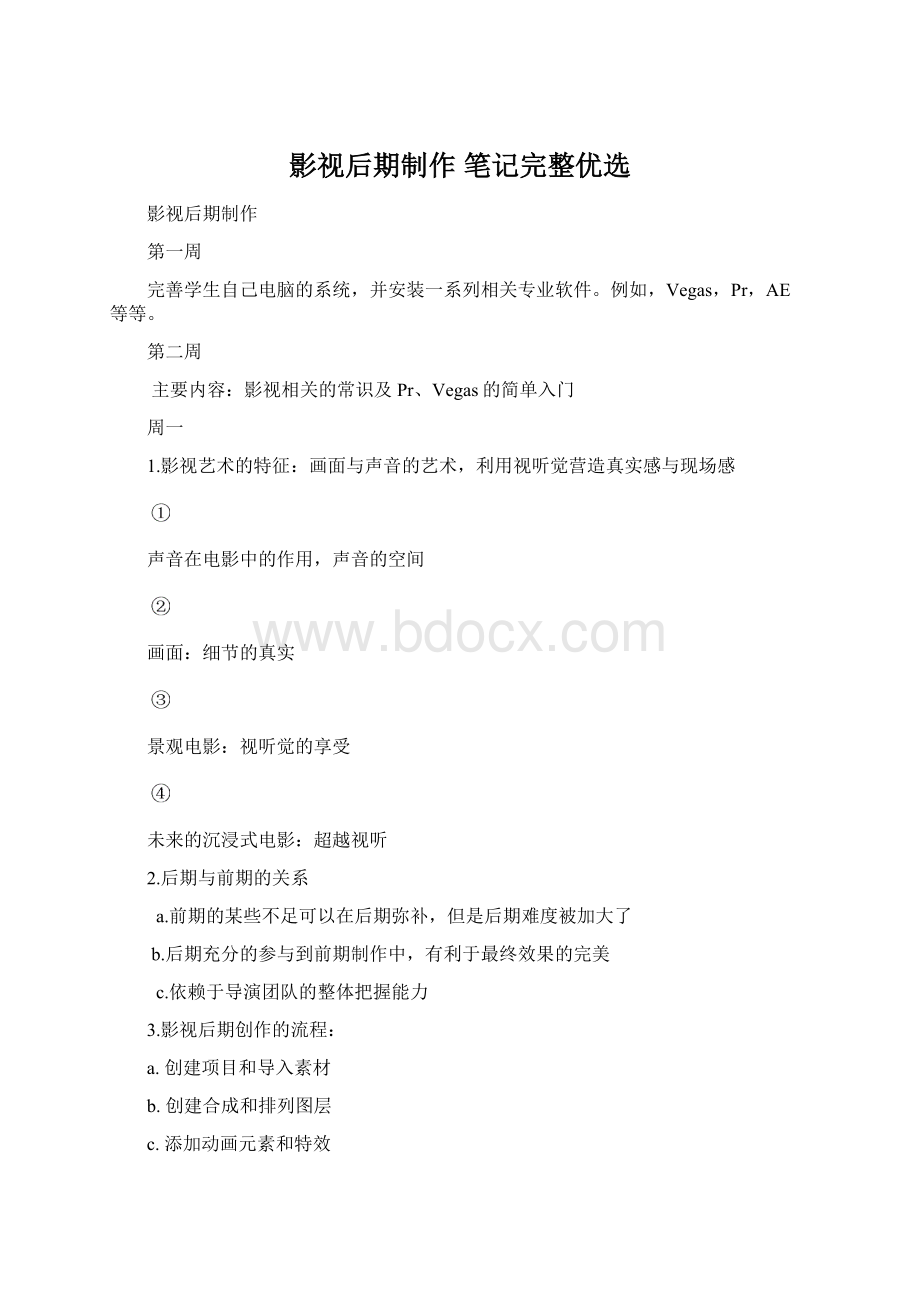
影视后期制作笔记完整优选
影视后期制作
第一周
完善学生自己电脑的系统,并安装一系列相关专业软件。
例如,Vegas,Pr,AE等等。
第二周
主要内容:
影视相关的常识及Pr、Vegas的简单入门
周一
1.影视艺术的特征:
画面与声音的艺术,利用视听觉营造真实感与现场感
声音在电影中的作用,声音的空间
画面:
细节的真实
景观电影:
视听觉的享受
未来的沉浸式电影:
超越视听
2.后期与前期的关系
a.前期的某些不足可以在后期弥补,但是后期难度被加大了
b.后期充分的参与到前期制作中,有利于最终效果的完美
c.依赖于导演团队的整体把握能力
3.影视后期创作的流程:
a.创建项目和导入素材
b.创建合成和排列图层
c.添加动画元素和特效
d.预览效果
e.渲染输出
4.AE的应用:
电影、电视、多媒体、网络视频、手机视频(或其他手机设备视频)和DVD编创行业中。
5.AE概览
动态的photoshop:
遮罩、层、路径、滤镜等
和Adobe家族软件的结合良好
吸收了三维软件的关键帧、粒子、Z通道、灯光、等
支持节点的操作模式
支持maya的场景文件
支持rpf格式,诸如景深、空气透视、雾效就不一定在三维软件中制作了。
庞大的插件群:
千余种
术语:
1.位图图形:
像素数量是固定的
2.矢量图形:
通过数学方程式产生
3.像素:
是构成图形的基本元素
(越高位的像素拥有的色板越丰富,越能表达颜色的真实感)
4.分辨率:
指屏幕图像的精密度,即显示器所能显示的像素的多少
5.色彩深度:
是每个像素可显示出的色彩数(单位:
位bit)
8位色彩→256色
16位色彩→中彩色
24位色彩→真色彩(百万色)
(32位色彩与24位色彩在画面上没有什么区别,多出来的8位用来提现素材半透明的程度,也被称为Alpha通道)
CMYK色彩模式:
主要用于出版印刷领域
不用于视频编辑领域AfterEffectCS5不支持此色彩模式的素材文件
Lab色彩模式:
主要用于图像编辑
不用于视频编辑领域AfterEffectCS5支持此色彩模式的素材文件
周二:
Vegas:
▲选项→参数选择→常规→更改临时文件夹(地址)
▲主控(右边栏),是电频。
(注:
不要爆频,最高也是:
-3)
1.逐帧找点:
①按ALT健+左右箭头健(左右搜索找点)。
②按F9健正向搜索找点。
③区域选择找点,在第一点按I健出现标记,然后选择第二点按O健(清除找点按“转到开始”健,按I、O健)。
2.分割:
单击分割点,按S健分割成2段。
3.剪切、删除(不含CTRL+X):
①按S健分割,选择被分割部分再按delete健,被分割部分删除。
②选择区域按CTRL+T健,被选择区域以外的部分被剪切删除。
③在修剪器窗口选择需要剪切的片段,然后在时间线编辑窗口点击插入点,按A健就可以剪切插入(可以移动定位)。
4.将声音与视频分开:
按U键
5.浏览、播放:
①按空格健,再按停止。
②按F12健,再按停止。
③快速播放,左右拖动RATE杠杆(按J健左向、按L健右向,按L、J健不放开,加快速度,按空格健、K健停止)
6.渲染:
CPR:
固定码率(编码速度快)
VPR:
可快码率(根据图片质量而定)
音频:
□包含音频码流(要打“√”)
Pr:
新建项目:
采样格式:
DV(标清)
常规:
编辑模式:
桌面编辑式
导入素材:
(和AE一样的)
常用的快捷键:
同时选择不相邻的视频片断:
按SHIFT+多个片断
默认视频转场:
ctrl+D
默认音频转场:
ctrl+shift+D
将拷贝的剪辑适合粘贴到其它剪辑中:
ctrl+shift+v
将拷贝的剪辑中的某一属性粘贴到其它剪辑中:
ctrl+alt+v
放大或缩小:
+/-
空格键:
播放或停止
左右键:
向前向后一帧
移动:
V
切刀:
C
输出影片:
f8
变速:
X
输出视频:
ctrl+M
输出音频:
ctrl+alt+M
保存:
ctrl+S
按住ctrl键在素材上可为音量或透明打关键帧
周三:
数字视频基本概念
1.场:
由隔行扫描技术产生的两个画面被称场。
每个帧(画面2个)→电视机通过隔行扫描技术→每个帧的画面隔行抽掉一半→交错合成一个帧的大小
场是以水平隔线的方式保存帧的内容,在显示时先显示第一个场的交错间隔内容,然后在显示第二个场来填充第一个场留下的缝隙。
(NTSC制视频的帧:
1/30s,每一个场大约显示1/60s;PAL制视频的一帧:
1/25s,每一个场1/25s)
▲视频素材分为交错式和非交错式
大部分广播电视信号是交错式(交错式又分奇场和偶场)
计算机图形软件(包括AE)是:
非交错式(每次显示整个帧)显示视频的
▲在AE中分:
上场和下场
2.场顺序:
隔行扫描指显示屏在显示一幅图像时,先扫描奇数行,全部扫描奇数行之后再扫描偶数行。
因此,每幅图像需扫描2次。
▲场的扫描先后顺序→场顺序上场优先(高清)下场优先(标清DV)
(注:
视频预览时,会抖动。
则是上场、下场的问题)
3.帧:
构成视频素材文件的最小单位元素(是静态画面)
4.帧速度:
指播放视频时每秒钟所播放的画面数量。
NTSC制式:
29.97帧/s
PAL制式:
25帧/s
电影:
24帧/s
二维动画:
12帧/s
5.字幕:
可以是移动文字提示、标题、片头或文字标题。
6.画外音:
旁白、独白、解说是它的主要形式。
作用:
使观众能深入感受和理解画面的内在含义;
通过具体生动的声音形象获得间接的视觉效果,强化了影片的视听结合功能。
7.转场:
指在一个场景结束到另一个场景开始之间出现的内容。
8.模拟信号:
指用磁带作为载体对视频画面进行记录,保存和编辑的一种视频信号模式
线性编辑模式:
将所有的视频信息记录到磁带上的模式
非线性编辑模式:
借助计算机来进行数字化制作(将代替线性编辑模式)
9.数字信号:
(在处理、记录、传送和接收的过程中,使用的是数字信号)
时间码:
是摄像机在记录图像信号的时候,针对每一幅图像记录的唯一的时间编码。
可以用来做精准的视频编辑。
(000:
00:
00分别是小时:
分:
秒:
帧最大是3个小时)
(现在所有的数码摄像机都具有时间码功能,模拟摄像机基本没有这功能)
10.宽高比:
(包括帧宽高比和像素宽高比)
帧宽高比:
视频素材中每帧图像的长度与宽度的比例
像素宽高比:
图像中像素的宽和高之比
尺寸
帧宽高比
像素比
标准PAL制式
720*576
5:
4
1.09
标准NTSC制式
720*480
3:
2
0.91
标准高清视频:
16:
9(整个画幅的比例)
(计算机上显示与电视屏幕上有时会不一样的现象。
因此,建立新项目时,根据最终作品的要求需要设置项目视频画面的帧宽高比与像素宽高比)
12.升格和降格:
升格:
加桢。
动作变慢。
(例如:
奥运会上,跳水运动员的回放镜头)
降格:
减桢,动作变快。
(例如:
卓别林的电影,为了增加喜剧效果,常常可以看到卓别林从街的这头一下子跳到那头,就感觉快了不少)
★彩色电视机的三个电视制式:
帧速度(帧/s)
尺寸(像素)
使用国家
NTSC制式(正交平衡调幅制)
29.97(每帧525行262线)
720*480
美国、加拿大、日本、中国台湾
PAL制式(正交平衡调幅逐行倒相制)
25(每帧625行312线)
720*576
中国大陆、德国、英国(其他一些西北欧国家)
SECAM制式(行轮换调频制)
25(每帧625行312线)
720*576
法国、前苏联(东欧一些国家)
PAL制式分为:
PALD1/DV(适用电视上面)
PALD1/DV方形像素(适用于电脑、网络)
★标清与高清:
标清:
指标准清晰度视频
高清:
指高清晰度视频→(一般大于720*576尺寸的都是)
格式
尺寸/像素
帧速度(帧/s)
行交错
720P24
1280*720
23.976
逐行扫描
720P25
1280*720
25
逐行扫描
720P30
1280*720
29.97
逐行扫描
720P50
1280*720
50
逐行扫描
720P60
1280*720
59.94
逐行扫描
1080P24
1920*1080
23.976
逐行扫描
1080P25
1920*1080
25
逐行扫描
1080P30
1920*1080
29.97
逐行扫描
1080P50
1920*1080
25(50场/s)
隔行扫描
1080P60
1920*1080
29.97(59.94场/s)
隔行扫描
注:
720P是网上高清(比较的常用)
周四:
界面认识
后期创作的流程:
a.创建项目和导入素材
b.创建合成和排列图层
c.添加动画元素和特效
d.
预览效果(点击预览控制台面板上的内定预览快捷键:
按小键盘上的0,不要点前面的播放,那样慢)
e.渲染输出
1.导入素材:
(4种方法)
1通过菜单
2项目窗口(右键)
3项目窗口(双击)
4拖曳方式头
导入多个素材:
右键,多重文件…→完成
导入图层:
psd
导入图层序列:
按导入文件→(找到相应的文件夹)→选中第一个图片→选择:
XXX序列(左下角处)→选自动预测
AE能导入的图片格式:
AI、EPS、PSD、PDF、BMP、TIF、TGA等等;
音频格式:
AAC、AU、AIFF、WAV、MP3等等。
注:
AE导入mov格式的视频(有的不能导入mov格式,是因为没有安装mov的解码器—QuickTime),还有flv、tga(体积大,画质好,是大通道)图片序列格式。
2.项目、合成、图层的关系
AE项目,又叫项目文件,工程文件
存储:
合成和这个文件中所用的素材的参数
扩展名:
aep
建一个合成→是一个影片的框架(图像合成设置:
一般选PAL制(如下:
))
↓(一个典型的合成包括有多个图层。
合成是图层的集合体)
每一个合成→都有自己的时间线面板(图像合成设置:
持续时间进行自定义)
↓
时间线面板→素材、特效等等(特效:
效果菜单或者效果和预置)
如果是在电视上播放,就选择这个
如果是在电脑上播放,就选择这个
是1:
1的像素点
图层分:
素材图层、文字图层、形状图层、固态层
输出:
菜单栏中的图像合成→添加到渲染队列→输出组件(无损)
如果做好的成品放到网上就要用flv格式,现在也很流行
如果是给客户看的话,就用MPEG2格式,清晰度不错,压缩也不错
老外经常用QuickTime影片格式,因为他们用的是苹果电脑
影视行业经常用Targa序列格式,输出这种格式,一定要选择32位像素
PNG画面最好,可以当Alpha通道
视频编码方式:
通过特定的压缩技术,将某个视频格式的文件转换成另一种视频格式文件的方式。
图层基础:
重命名图层:
选中图层→“回车”
复制图层:
选中图层→Ctrl+D=复制图层(或者选中菜单栏中的编辑→复制)
文字图层:
菜单栏中的图层→新建→文字(工具栏中的T)→在合成窗口里单击→这样就自动建立了一个文字层
▲有文字窗口,在文字窗口里可以修改文字:
加粗、换色等等
更换背景层:
选中背景层→按住ALT键的同时拖动素材至指定图层即可。
入点与出点
入点:
图层有效区域的开始点。
出点:
图层有效区域的结束点。
(图像素材、AE内部创建的素材可以随意改变入点出点;动态素材只能在原素材的持续时间范围内改变入点出点)
可以精确的确定入点和出点的位置:
按ALT+[,将入点设置在时间指针所在的位置;
按ALT+],将出点设置在时间指针所在的位置;
图层自动排序:
菜单栏中的动画→关键帧辅助→序列图层→不要勾上overlap(不勾上的话,图层和图层之间才会首尾相连起来。
如果勾上,这样图层和图层之间就会有重叠的现象,即设置转场时间)→确定
快捷键:
位置:
P
旋转:
R
缩放:
S
透明度:
T
剪断:
Ctrl+Shift+D
预合成:
Ctrl+Shift+C
显示遮罩mask:
M
将时间指针移到片段的开始:
I
将时间指针移到片段的结尾:
O
将时间指针往后移一帧:
Pagedown
将时间指针往前移一帧:
Pageup
将时间指针移动到前一个关键帧:
J
将时间指针移动到后一个关键帧:
K
显示所有有关键帧的图层:
U
隐藏参考线:
Ctrl+“:
”
移动所有关键帧:
选中所有的关键帧→拖动最后一个关键帧的同时一定要按住Alt键
复制关键帧:
如果选择2个关键帧的话,可以按住Shift键→复制→移动时间指针的位置→粘贴
使运动模糊:
→再点总开关
图层时间控制:
(右击)图层→时间:
启用时间重置/时间反向层/时间伸缩/冻结帧
●导入的视频,如果想截取其中的一帧:
把时间指针定位到自己认为很漂亮的那个地方→右击图层→时间→冻结帧→这段视频就不再是视频了,它就是一副图片了
●导入的视频,如果想反向播放:
右击图层→时间→时间反向层
●变慢镜头:
右击图层→时间→时间伸缩→改为200%(表示比原来的动作慢一半)→会在渲染的过程中有点卡(绿色的线是断断续续的)
点Pagedown两下→帧融合技术→打开总开关
才会生效(这个时候渲染的时间会更长)→可以再改进:
像素运动技术就是把刚才的帧融合技术再点一下
●实现快慢镜头:
右击图层→时间→启用时间重置→会自动打入2个关键帧→移动关键帧后点击
这是个关键帧记录器
缩短2个关键帧的距离就会很快,反之很慢
如果想让视频慢的部分更慢的话:
修改图像合成设置的时间,变长时间就可以,这样就是调整了出点
实际上只要启用了时间,就改变了入点和出点
动画曲线编辑器(速度曲线):
让飞机不是匀速运动:
可以选中位置→图形编辑器→调整曲线
(属性值曲线):
小球动画:
可以选中位置→图形编辑器→按这
第13周
主要内容:
遮罩和抠像
周一
遮罩:
一个闭合的路径轮廓,路径轮廓以内是不透明区,以外是透明区
遮罩的属性:
遮罩形状、遮罩羽化、遮罩透明度和遮罩扩展
(遮罩可以和钢笔工具一起用)
实例:
两个圆形遮罩交叉,呈现第三张图片
1.建4个合成组:
a、b、c、d,将a、b、c放到d里,c放置在最上面;
2.将三张图片A、B、C分别导入到a、b、c中;
3.在b中建圆形(任意几何体)→在遮罩形状属性里,相应的打帧→复制该遮罩层
4.在a中,进行遮罩层粘贴
5.分别复制a、b中的遮罩层到c中,样式改交叉
(注:
①三张图片一定要像素比一样,否则遮罩图形会在像素比不一样的地方,显示的不一样;②各个遮罩层中的帧要同步)
keylight抠像:
打开素材→键控→keylight→屏幕色(吸管吸取颜色)→屏幕预模糊:
稍微调大→查看:
屏幕蒙版(查看一下扣的怎么样,白:
不透明,黑:
透明)→展开屏幕蒙版:
修剪黑色:
调大;修剪白色:
调小→查看:
最终效果(会发现好很多)
周二讲评作业(少年派的奇幻漂流的片头)
周三以小组为单位,进行表演、拍摄
周四学生课堂完成,小组视频素材的抠图作业
第14周
主要内容:
色彩校正
周一
常用的色彩校正:
曲线、对比度、色相饱和度
分色:
一种颜色(图片中的)特别明显。
色相:
区分色彩的名称
饱和度:
某种颜色浓度的含量。
饱和度越高,颜色的强度也就越高
明亮度:
一种颜色中光的强度
色彩平衡:
(做细节上的调节)
照片滤镜:
(整体调不同的颜色)
广播级色彩:
监视图片在调色过程,被调太亮的地方
(安全切断默认110)
曝光和亮度对比度的区别:
曝光:
是将亮度高的调低,或者亮度低的调高(可以说是调局部的)
亮度和对比度:
是调整体的亮度
导入一张图片:
效果和预置面板→色彩校正→色相位/饱和度
通道控制:
主体(对整个图片进行调整)
当勾上彩色化后→调整色调的时候,其实是一种颜色
通道控制:
蓝色→通道范围(上面的通道是调整之前的,下面的是调整之后的)→调整蓝色色调(三角代表羽化效果,竖线之间的表示一定会被下面的颜色取代,竖线和三角之间表示会出现羽化效果,相当于渐变)→如果不想出现羽化效果,可以让竖线和三角挨在一起
调整好一张图片后,双击原图片(在项目面板里),出现在图层窗口,可以对比一下
▲如果想做黑白效果,直接把主饱和度调为-100就可以了。
曲线:
只调阴影部分:
锁定控制点→调整点,去掉(点一下就行)
Alphe通道:
红、绿、蓝(每种情况,调出来的效果是不一样的)
拖动中心点(调节的是整个的画面的色彩)
往上、右拉→变亮
往下、左拉→变暗
拖动其他的点(调节的是画面的对比度)
色阶
实例:
国画、水墨画
1.将图片的色相位/饱和度→黑白照,并复制图层
2.在第一层上,添加效果:
风格化→查找边缘
3.在第二层上,添加效果:
模糊与锐化→复合模糊
4.第一层的模式改:
叠加,并添加效果:
噪波颗粒→分形噪波
5.再新建调节层→阴影/高光→(适当的调节)
(注:
调节层是对下面所有的图层都是有影响的)
周二讲评作业(小组视频)
周三
追踪与稳定
跟踪:
是一个非常强大而特殊的动画功能,使用它可以对动态素材中的某个或某几个指定的像素点进行跟踪处理,然后将跟踪的结果作为路径依据,进行各种特效处理。
▲跟踪分:
运动跟踪和稳定跟踪。
运动跟踪:
一般用于在将跟踪的路径应用在其他层上,使一个层跟踪另一个层上的某一个或某几个像素等情况;
稳定跟踪:
一般应用在防止画面摇晃和抖动。
(注:
无论是运动跟踪还是稳定跟踪,处理的时候一定要在图层窗口上进行。
)
导入一个运动的视频→菜单中的窗口→勾上跟踪(保证跟踪面板出现)→点击稳定→在图层窗口上会出现跟踪点既2个方框(外面的大方框:
用于定义下一帧的跟踪范围。
搜索区域的大小与要跟踪的对象的运动速度(就是晃动的速度)有关,对象运动越快,两帧之间的位移就越大,需要搜索的区域范围。
里面的方框:
用于定义跟踪的特征范围。
AE记录当前特征区域内的对象明度和形状特征,在后续帧画面中以此特征进行匹配,实现跟踪。
要确定特征区域内有较明显的颜色或者亮度差别。
)→勾上位置和旋转(勾上旋转后,在图层窗口上会多出一个跟踪点)→移动好另一个跟踪点后→向前分析按钮和向后分析按钮→应用→选择X和Y轴→在合成窗口里预览这个视频,会发现周边出现了黑框(解决的办法是放大图片就可以了)
选中图层→U(表示可以建立关键帧的属性)
运动跟踪:
导入一个视频→拖进合成里→图层→新建→空白对象(就是一个虚拟图层)→跟踪→勾上位置(因为这个视频只是位置发生变化)→选择一个合适的跟踪目标(耳朵)→设置目标(把视频中的跟踪目标传递给谁,就是选择空白对象)→点击向前分析按钮(因为指针已经放到了最开头)→应用→是→新建文字层→把文字放到合适的位置,然后把空白层和文字层建立父子关系→在文字层上点击父级下的拾取链,拖到空白层上,空白层是父亲,文字层是儿子。
周四自己练习,并模仿《舌尖上的中国》的片头,完成作业。
第15周
主要内容:
粒子运动
周一
实例:
粒子运动(轨迹运动)
1.在图层中拖个预置,会生成固态层1
2.建个固态层2,并做个图形遮罩,复制遮罩形状
3.在新建的空白层中的位置属性中,粘贴
4.在固态层1,效果中Particular→Emitter→PositionXY,点图标+Alt键:
选表达式:
loopOutDuration(type=“cycle”,duration=0),再点“橡皮筋”拖到空白层的位置属性上。
5.点位置属性前的图标+Alt→选“开始”的图标→property→loopOutDuration(type=“cycle”,duration=0)
周二讲评作业(有关衢州文化历史的片头)
周三学生自己复习,准备期末考试
周四期末考试
最新文件----------------仅供参考--------------------已改成-----------word文本---------------------方便更改
赠人玫瑰,手留余香。